時は2014年8月22日
 「世界は核の焔に包まれた。」
「世界は核の焔に包まれた。」 「爆発演出どおおーーーーーん!!!」
「爆発演出どおおーーーーーん!!!」まてえええい。
勝手にでしゃばるな!
 「びえええええええええええ。」
「びえええええええええええ。」びええええええ(震え声
弁解せずいきなり泣き出すカリスマ吸血鬼ここにあり(震え声
大体なんですか。焔って。中二病か!
・・・・。
は、話を戻しましょう。
時は2014年8月22日
時は2014年8月22日
 「世界は核の焔に包まれた。」
「世界は核の焔に包まれた。」
 「爆発演出どおおーーーーーん!!!」
「爆発演出どおおーーーーーん!!!」
まてえええい。
勝手にでしゃばるな!
 「びえええええええええええ。」
「びえええええええええええ。」
びええええええ(震え声
弁解せずいきなり泣き出すカリスマ吸血鬼ここにあり(震え声
大体なんですか。焔って。中二病か!
・・・・。
は、話を戻しましょう。
時は2014年8月22日
 「世界は核の焔に包まれた。」
「世界は核の焔に包まれた。」
いい加減にしろ。
2014/8/22。
重要なデータを保管しているファイルサーバが故障。
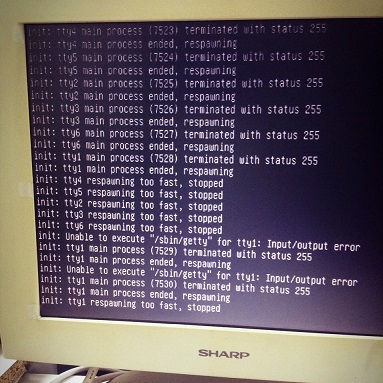
ファッ!!?
昨日北海道の写真をファイルサーバに全部格納し、いつでもメインPCやら外やらまぁ色々と好きな所から見れるような状況にしていたのだが・・・。
翌日、ファイルサーバに接続できない事に気がついた。
普段モニターとか繋げていないようなサーバなので、古いモニター引っ張り出してつなげてみたところ、このような画面が。
実はこのファイルサーバ。Windowsではなく俗にいうLinuxと呼ばれるOSを使っている。
なので修理方法というか勝手がWindowsと全く違う。
うーん、しかしLinuxが壊れたのは初めてみたなぁ・・・。
まぁ、8年も運用してたらこうもなるか。
実はこのファイルサーバ。サイトに関するデータが全部格納されていたので、このまま壊れたままだと色々困る。
とはいえ、バックアップだけは定期的に保存するようにcronで命令していたので被害は少なめ。
外付けHDDにcpを命令するだけの簡単な処理です。
が、しかし。北海道の写真は全部この中に入れてしまっていて挙句の果てにバックアップされる前に故障してしまったようなのでこれはまずい。
なんとかデータだけでも修復させよう。
ここに書かれている方法はWindowsPCでも恐らく応用可能な復旧方法なので
PCが壊れた!なんとかデータを救出したい!!っていう方はぜひ、このページでも見てデータを救出してみて下さい。
さてさて・・・。というわけで、レミ学特別番外編。壊れたPCからデータを救出するには?編始まり始まり。
 「あ、だから私が最初に出ていたのね。」
「あ、だから私が最初に出ていたのね。」
ええ。
 「私、PCの修理得意よ?」
「私、PCの修理得意よ?」
それは意外。どうやって修理を?
 「運命の力を使ってそもそも故障させない。」
「運命の力を使ってそもそも故障させない。」
それは修理とは呼ばない。
っと、いつものレミリアちゃんじゃ、このありさまなので
今日は特別にPCに強いゲストを呼んできました。
今日はその人と進めます。
 「・・・ニトリかな?」
「・・・ニトリかな?」
 「呼びましたか?お姉様。」
「呼びましたか?お姉様。」
 「え?何でここにフランが出てくるの?」
「え?何でここにフランが出てくるの?」
 「お姉様が地下に閉じ込めるもんですから、ちょっとアマゾンでPCを買ったら・・・。」
「お姉様が地下に閉じ込めるもんですから、ちょっとアマゾンでPCを買ったら・・・。」
 「いつの間にか詳しくなっちゃった!」
「いつの間にか詳しくなっちゃった!」
つまりただのPCオタクに成り下がったっという訳です。
今日は気分転換にフランちゃんと進めていきます。ジョギング友達が得するページ。略してジョク得。
 「PCに疎いお姉様は引っ込んでてね。」
「PCに疎いお姉様は引っ込んでてね。」
 「(これレミ学じゃない・・・。フラ学・・・・。)」
「(これレミ学じゃない・・・。フラ学・・・・。)」
まぁ、何でもいいです。進めますよ。
 「運命使えば壊れないのに・・・。」
「運命使えば壊れないのに・・・。」
人間様はそんな能力持っていないので・・・。
レミリアちゃんにはない高度な知識(棒声)を活用して見事データを救出させましょう。
 「見せてもらおう、連邦のHDDデータ救出とやらを。」
「見せてもらおう、連邦のHDDデータ救出とやらを。」
V作戦(しょぼい
ちなみにですが、私はレミリアちゃんにも分るように解説を。
フランちゃんは詳しい人向けに解説させていきますので、分らない人はフランちゃんの文章は読まないでください。よろしくお願いしますー。
「まるで猿でもわかるみたいにって言っているみたいね。馬鹿にしているの!?」
お、ちゃんと馬鹿にしている事に気づくとは・・・。知能が上ったか・・・。
 「馬鹿にされてた!!びええええええええええええええええええええええええええええ」
「馬鹿にされてた!!びええええええええええええええええええええええええええええ」
びえええええ(震え声
す、すすめまちゅよ~(震え声
まず、HDDそのものが壊れていない事が前提に進めていきます。
 「はーい。」
「はーい。」
 「ん?なんで?」
「ん?なんで?」
データを金延べ棒と例えれば、HDDはいわばそれを守る金庫です。
通常は正しい手段を用いて、この金庫の扉を開け閉めしていますっと。
しかし、ある時故障してこの金庫の扉があかなくなってしまった・・・。
この時、故障して扉が開けられなくなったんじゃなくて、金庫が跡形もなく吹き飛んでいたら当然中身の金延べ棒も粉々になっている事でしょう。
そうしたらどうあがいても金延べ棒を元の形で手元に戻す方法はありませんよね。
 「微妙に例えが分り辛いけど、わかったことにする。」
「微妙に例えが分り辛いけど、わかったことにする。」
それつまりわかってないってことじゃないですか。レミ学として、それでいいのか?
 「詳しく言うと、シークが壊れていたりHDDの電源がつかなかったりすると流石にお手上げね。」
「詳しく言うと、シークが壊れていたりHDDの電源がつかなかったりすると流石にお手上げね。」
 「ただ電源がつかない・・・っていうだけだと、本当にHDDが悪いのかちょっと分らないね。もしかしたらCPUとかメモリとかマザーボードが壊れているのかも・・・。まあ常識だけど。」
「ただ電源がつかない・・・っていうだけだと、本当にHDDが悪いのかちょっと分らないね。もしかしたらCPUとかメモリとかマザーボードが壊れているのかも・・・。まあ常識だけど。」
 「ねえねえ。今時このぐらい知ってなきゃおかしいの!?」
「ねえねえ。今時このぐらい知ってなきゃおかしいの!?」
フランちゃんが想像以上にオタクだった事が分ったところで進めます(震え声
なので、まずはHDDそのものが故障していないかどうか確かめましょう。
 「じゃー確認するわよ。」
「じゃー確認するわよ。」
 「・・・・・・・。」
「・・・・・・・。」
 「ねえ。どうやって故障していないか確認すればいいの?」
「ねえ。どうやって故障していないか確認すればいいの?」
一般的には電源ボタンを押して、最初に何か画面が表示されてれば大丈夫かと思われます。
その後にブルースクリーンまで行けばHDDは大丈夫だと思います。
 「BIOS画面が開ければ完璧。F12キーかF10キーでも連打してみたらどうかしら。何か表示されたらそれがBIOS画面よ。」
「BIOS画面が開ければ完璧。F12キーかF10キーでも連打してみたらどうかしら。何か表示されたらそれがBIOS画面よ。」
 「これがBOIS画面。」
「これがBOIS画面。」

 「使っているPCによって若干表示は違うと思うけど、青っぽい感じなのは多分共通だと思うよ~。」
「使っているPCによって若干表示は違うと思うけど、青っぽい感じなのは多分共通だと思うよ~。」
もし、電源ボタン押しても何の反応もなければ・・・・。
今回の方法ではデータを救出出来ないので気を付けてください。
なお、今回のケースで言うと・・・。
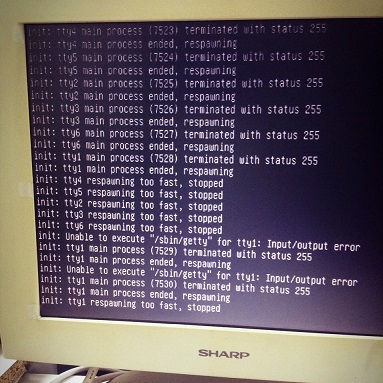
電源つけた後、明らかに何か処理していて、その途中で止まっている事が分るので
少なくともHDDは生きていますね。
 「init・・・。カーネル処理は動いているみたいだけど、必要なファイルが壊れていたのかな・・・。途中でstop命令が落ちちゃってるね・・・。」
「init・・・。カーネル処理は動いているみたいだけど、必要なファイルが壊れていたのかな・・・。途中でstop命令が落ちちゃってるね・・・。」
先程の金庫と金延べ棒で例えると、金庫をあけるためにパスワードを入力しようとしていたら
パスワードを入力するタッチパネルが故障しちゃって入れられない状況って感じですかね。そのせいで金庫を開ける事が出来ない。でも中身が無事なのはわかっている。こんな感じ。
 「つまりOSが壊れているっていう事。」
「つまりOSが壊れているっていう事。」
 「ふーん。じゃータッチパネル交換すればいいじゃない。OSだったらOSの交換?」
「ふーん。じゃータッチパネル交換すればいいじゃない。OSだったらOSの交換?」
そんな感じですね。
通常PCを立ち上げるには、いくつかのファイルを読み込んでWindowsが立ち上がってきたりするのですが
これらのファイルって時間が経過すると何故か壊れてしまいます。
この起動するために必要なファイルを何らかの手段で用意してあげればようは良い訳です。
今回は、その起動するために必要なファイルをCDに入れてあげて、
起動したときCDから必要なファイルを読み込んでもらうように設定していきましょう。
 「詳しく行っちゃうと、HDDからBOOT処理させるんじゃなくて、CDからBOOTさせる!って事。」
「詳しく行っちゃうと、HDDからBOOT処理させるんじゃなくて、CDからBOOTさせる!って事。」
WindowsのCD持っていれば、そのままCD入れて起動させれば何かOKらしいのですが
出来たり出来なかったり色々話を聞く上に、私はそもそもなくしちゃったので今回はUbuntというアプリケーションをCDにいれて
CDから起動してもらう事にします。
 「アプリケーションじゃなくて正しくはOS・・・。」
「アプリケーションじゃなくて正しくはOS・・・。」
フランちゃん微妙にテンポ悪くしてる。
このUbuntと呼ばれるアプリケーションは言ってしまえば、アップルが提供しているマックOSみたいな奴です。
携帯もiphoneとかアンドロイドとか違う種類のがあるじゃないですか。そんな感じのイメージです。
 「あー、私iphone使ってるけど咲夜はアンドロイド使ってたわね。itune使えないなんて可哀想な咲夜。」
「あー、私iphone使ってるけど咲夜はアンドロイド使ってたわね。itune使えないなんて可哀想な咲夜。」
 「Ubuntは糞マックと違うもん・・!もっとすごいもん!!!RedhatのLinuxはもっと凄いもん!!!」
「Ubuntは糞マックと違うもん・・!もっとすごいもん!!!RedhatのLinuxはもっと凄いもん!!!」
フランちゃん、一体何派だ。
イメージがついたところで、そのUbuntをさっそくCDに入れましょう。
必要なものは、当たりまえですがCD一枚とUbuntのファイルです。
CDはコンビニにでも行って買ってきてください。
 「音楽CDでもいいのかしら?」
「音楽CDでもいいのかしら?」
ダメに決まっているでしょう。
DVD-RWとかこういうのを用意してください。
都市にあるコンビニだと売られている事も割と多いですが・・・。
とりあえず2GBくらいは入れることのできるCDを用意してください。
 「なかったら通販ね。」
「なかったら通販ね。」
「咲夜!」
 「お呼びですか?」
「お呼びですか?」
 「DVD-RW」
「DVD-RW」
 「仰せのままに。」
「仰せのままに。」
 「そこの下僕。DVD-RW」
「そこの下僕。DVD-RW」
ファッ!!?
これが下請け業者の闇か。孫請けじゃねーか!
しょうがないなぁ、はい。私が持っているDVD-RWを一枚差し上げましょう。
 「どうも。」
「どうも。」
 「お嬢様。DVD-RWをお持ちしました。」
「お嬢様。DVD-RWをお持ちしました。」
 「流石咲夜。使えるわね。」
「流石咲夜。使えるわね。」
今の見てて真面目にそう思ったか?
咲夜さんコワイ。
CDを用意したら、さっそくUbuntをCDに入れましょう。
Ubuntのファイルは、下のページから手に入れてください。
https://www.ubuntulinux.jp/download/ja-remix
 「これ何?」
「これ何?」
さっきの金庫と金延べ棒の所で例えると、タッチパネルの製品ですかね。
ここからタッチパネルの製品を手に入れることができる!!無料で!!・・・・そんな感じ。文章にすると凄く怪しい。
 「・・・・・・。」
「・・・・・・。」
 「ダウンロードしたいんだけど、そもそもPC壊れてるんだけど?」
「ダウンロードしたいんだけど、そもそもPC壊れてるんだけど?」
あ(
この方法を使うには、ちゃんと動くPCがもう一台必要になるな・・・。
もし一台しかないなら、壊れた時に備えてCDに入れる所までは今のうちにやっておくのも手かもしれません・・・・。
ひとまずアクセスしましたら、赤枠で括っている所をクリック。
別に料金は発生しませんのでご安心を。発生したらそこ偽サイトです。
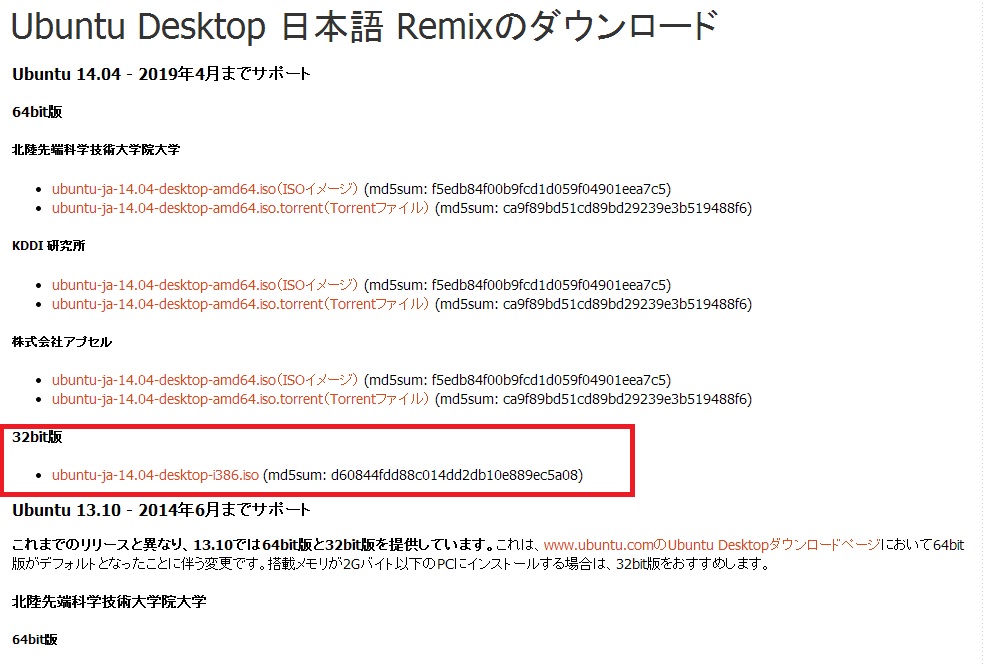
 「ここでは32bit版を選択しているけど、自分が64bit対応のCPUを使っている事が分っているなら64bitを選んでね。早いよ!」
「ここでは32bit版を選択しているけど、自分が64bit対応のCPUを使っている事が分っているなら64bitを選んでね。早いよ!」
 「クリックしたわよ。・・・おー、ダウンロードが始まったわ。」
「クリックしたわよ。・・・おー、ダウンロードが始まったわ。」
ダウンロードしている間にもう一個ダウンロードしておきましょうか。
ダウンロードしたUbuntのファイルはそのままでは使うことが出来ません。ちゃんとCDとかDVDとかにファイルを焼いてあげる必要があります。
 「ん?Ubuntのファイルって生ものだったの?」
「ん?Ubuntのファイルって生ものだったの?」
 「私、口から火を噴く事ができるわよ?」
「私、口から火を噴く事ができるわよ?」
怪獣レミゴンっ・・・!?
 「ぎゃおー」
「ぎゃおー」
ああ可愛い。
でも焼くってそういう意味ではありません。意味は・・・別に知らなくてもいいでしょう。とりあえずUbuntのファイルをある手順を踏んでCDに入れてあげなくてはいけません。
 「isoっていう拡張子がついている物は全部CDのイメージファイルで、CDに焼く事の出来る拡張子なのよ。CDに焼きこむ事でプログラムのように動かすことができる!エロゲーのデータをそのままぶっこ抜いたらisoイメージで出てくるはずよ。」
「isoっていう拡張子がついている物は全部CDのイメージファイルで、CDに焼く事の出来る拡張子なのよ。CDに焼きこむ事でプログラムのように動かすことができる!エロゲーのデータをそのままぶっこ抜いたらisoイメージで出てくるはずよ。」
フランちゃん、なんてものをやっているんですか。幼女がエロゲー(震え声
 「495歳だから問題ないもん。きゃー!」
「495歳だから問題ないもん。きゃー!」
フランちゃん・・・(白目
 「どうしてこうなったのかしら・・・。」
「どうしてこうなったのかしら・・・。」
ジョギング友達に毒されたんじゃないんですかね。
CDに焼くには・・・色んなソフトがあります。
この辺は、私が解説するよりこっちを見た方が遥かに親切でしょう。
http://www.pc-master.jp/sousa/s-iso.html
CDをパソコンの中にいれてからやってくださいね。
 「Windows 7を使ってたらCDに焼きこむのは凄く簡単なんだけどなぁ~・・・。」
「Windows 7を使ってたらCDに焼きこむのは凄く簡単なんだけどなぁ~・・・。」
これ一つで終わりますからね。

この先はCDにUbuntのファイルを焼き終えたものとして解説していきますね。
もし、CDに焼く方法が分らなければもう少し詳しく解説しますのでメッセージ送信とかで連絡下さい。
 「わかんね、教えろks って送ればいいのね。」
「わかんね、教えろks って送ればいいのね。」
フランちゃん超口が悪い。
では、さっそくUbuntを起動させましょう。
私の場合は壊れたPCにこのCDをセットしてっと・・・。あ、電源入れずにCDをセットするには
CDを取り出すボタンの近くに小さな穴があると思うので、そこをクリップとか差し込んで思いっきり押してください。
するとトレイが出てくるはずです。
こんな感じに。
セットしましたら、電源を入れてください。
そのまま待っているとUbuntが起動します。
 「もしも起動しなかったら、CDじゃなくてHDDから読み込まれている可能性があるから、起動順序をBIOSから入れ替えてあげてね。でも、凄く難しいから自信なかったら私に相談してね・・・。起動順序 変更 とかで検索してみるといいかも?」
「もしも起動しなかったら、CDじゃなくてHDDから読み込まれている可能性があるから、起動順序をBIOSから入れ替えてあげてね。でも、凄く難しいから自信なかったら私に相談してね・・・。起動順序 変更 とかで検索してみるといいかも?」
最初にこんなのが表示されると思います。

特に何もせず、そのまま待っててください。
すると、こんなのが出てくるかと思います。
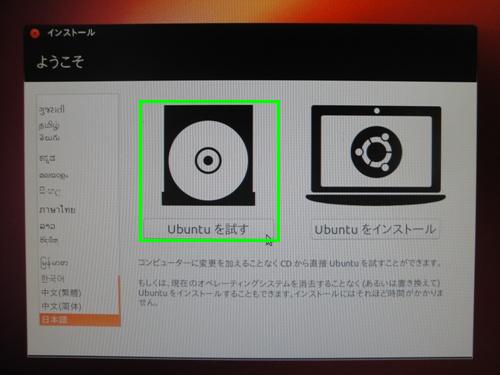
緑枠で括っている場所。Ubunt を試すを押してみて下さい。
金庫の話で言うとタッチパネルお試し使用みたいなイメージ。
すると・・・。
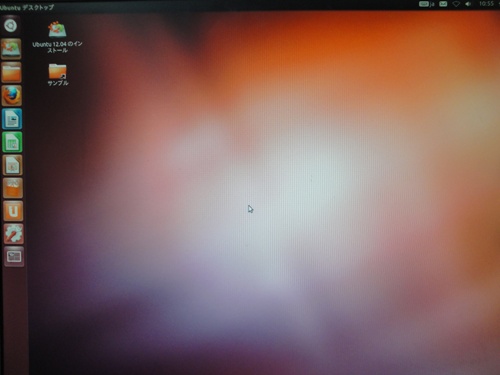
なんだかWindowsともマックOSにも似ている画面が出てきます。
これで金庫のタッチパネルはちゃんと動くようになって、中に入っている金延べ棒を取り出せる状態になりました。
ここまで来れればもうファイルは救出できたようなものです。
左にフォルダーのマークがあると思いますので・・・。
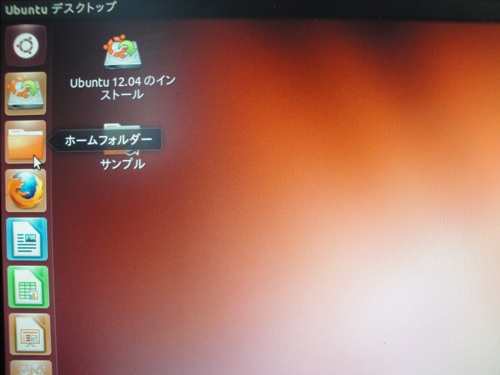
ウィンドウが開きましたら左側にデバイスっていうのがあると思います。
それがHDD。Windowsで言う所のCドライブになります。
後はそこから救出したいデータを探して・・・。
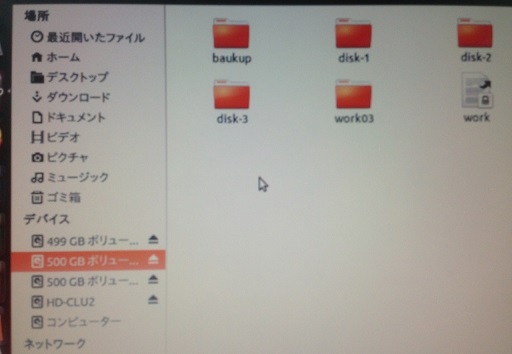
わーい、Work03ってのが見えるぞ!!
ここにサイトとか更新するのに必要なファイルが詰まっている。
後はUSBとかをPCにつなげてWindowsと同じようにコピー&ペーストするだけです。
多分、普通の人ならMy Documentsとかっていうファイルが見えると思うのでそこでピクチャとか色々コピーしていく事が出来ると思います。
ここはどうしても人によってちょっと環境が異なるので・・・。
分らない時はまた言ってください。検索してみるのも手です。
 「フランが優しく教えてあげるよ?」
「フランが優しく教えてあげるよ?」
嘘だ(震え声
はぁ、やれやれ。
途中レミリアちゃんがついていけなくなっちゃった気がするけど大丈夫かな。
 「まー多分大丈夫。」
「まー多分大丈夫。」
本当に大丈夫かな。
とりあえず・・・。
私は何とか北海道に行ってきた写真を救出できたので、また次回の更新の時にでも
その旅の日記でも綴ってみようと思います。
はぁ、今日は疲れた。
何かレミ学としてはだいぶ不親切な解説になってしまったような気もするけれど・・・・。
分らない事があったら Ubunt データ救出 とかでやればここより分りやすいサイトが出てくることでしょう!!
「だめじゃん!!!
だめだよ!!!完!!!
 「良い子の皆はRAIDシステムをきちんと組んで自動バックアップを取ろうね。フランとの約束だよ♪」
「良い子の皆はRAIDシステムをきちんと組んで自動バックアップを取ろうね。フランとの約束だよ♪」
簡単にRAIDとか言っちゃうこの子の事は忘れてやってください。